реклама
 Ако използвате Linux назад, откакто DVD-тата излязоха за първи път, може би си спомняте колко време отне, преди да бъдат подкрепени до известна степен. По дяволите, дори сега, ако искате да възпроизведете криптиран DVD, ще трябва да добавите допълнително хранилище и да инсталирате няколко допълнителни пакета, само за да можете да ги възпроизведете с едва приемливо качество.
Ако използвате Linux назад, откакто DVD-тата излязоха за първи път, може би си спомняте колко време отне, преди да бъдат подкрепени до известна степен. По дяволите, дори сега, ако искате да възпроизведете криптиран DVD, ще трябва да добавите допълнително хранилище и да инсталирате няколко допълнителни пакета, само за да можете да ги възпроизведете с едва приемливо качество.
Веднъж Blu-Rays излезе История на технологиите Blu-Ray и DVD [Обяснена технология] Прочетете още , не беше изненада, че ще мине известно време, преди те също да бъдат поддържани под Linux. Поддръжката обаче най-накрая е пристигнала и всъщност е по-лесно да работят Blu-Rays, отколкото DVD дисковете.
Важни отказ от отговорност
Важно е да се отбележи, за съжаление, че поддръжката за Blu-Rays не е перфектна, така че не можете да очаквате всички Blu-Rays да работят. Поне повечето дискове трябва да работят под Linux, но някои дискове имат специални криптирания, които изискват функционалност, която не е поставена. Освен това, всички BD + дискове в момента не се поддържат изобщо. Като общо правило, винаги обичам да препоръчвам да преобразувате всичките си филми (от всякакъв вид) в играещ видео файл, тъй като те са по-лесно да се възпроизвежда / управлява, а концепцията за използване на дискове започва да остарява (вижте Macbooks и Ultrabooks без оптичен шофиране).
И накрая, под Linux VLC е приложението за възпроизвеждане на Blu-Ray. Другите медийни плейъри са или не се поддържат или са „на ваш риск“. Ако абсолютно искате да използвате различен медиен плейър, препоръчвам да разгледате Blu-Ray възпроизвеждането с MPlayer.
Настройка на Ubuntu
Ако използвате най-новата версия на Ubuntu (13.04 "Raring Ringtail" Ubuntu 13.04: Какво е новото в Raring Ringtail? [Linux]На 25 април бе издадена най-новата версия на една от най-популярните дистрибуции на Linux - Ubuntu 13.04, с кодово име "Raring Ringtail". За разлика от предишните версии на Ubuntu, 13.04 не носи изключително нови визуални функции, които ... Прочетете още в момента на писане или някое бъдещо издание), работата с Blu-Rays е толкова проста, колкото инсталирането на VLC Media Player. Вече известен като най-популярния медиен плейър с отворен код, VLC е в състояние да играе буквално всичко под слънцето. Разбира се, може да няма най-красивия интерфейс от всички тях, но това е изключително функционален интерфейс - плюс всичко, което наистина има значение, е дали той възпроизвежда вашата медия или не.
Blu-Rays работят под VLC, тъй като инсталирането му също принуждава инсталирането на пакетите libaacs0 и libbluray1, които са необходими за четене на тези дискове.

Плейърът вероятно няма да се стартира автоматично всеки път, когато поставите Blu-Ray диск, така че ще трябва сами да отворите VLC, след което изберете Медия -> Отворен диск. След това изберете Блу-рей от асортимента на медийните опции и се уверете в това Няма дискови менюта е избран, за да предотврати евентуалния срив на VLC. Hit Играй, и трябва да сте готови да тръгнете.
Настройка на Fedora
Ако сте на друг Linux дистрибуция Най-добрите Linux операционни дистрибуцииНай-добрите Linux дистрибуции са трудни за намиране. Освен ако не прочетете нашия списък с най-добрите Linux операционни системи за игри, Raspberry Pi и др. Прочетете още като Fedora, процесът на работа на Blu-Rays не е толкова лесен. Въпреки че с малко усилия можете да го накарате да работи за нула време. Това все още е много по-малко работа от това, което преди беше необходимо, за да може Blu-Ray да работи под каквато и да е дистрибуция на Linux.
Подобно на Ubuntu, ще искате да имате пакетите libaacs и libbluray инсталиран във вашата система Fedora за поддържане на възпроизвеждане на Bluray. Въпреки че хранилищата на Fedora не включват тези пакети поради строгите политики на Fedora за отворен код, приятелските хора в хранилището RPMFusion лесно предлагат тези пакети.

Преминете към техния сайт и добавете безплатните и не-свободни хранилища според техните инструкции. След това, след като актуализирате списъците си с пакети с командата:
sudo yum check-update
… Стартирайте командата:
sudo yum инсталирате libaacs libbluray libbluray-java vlc
Тази команда ще инсталира необходимите пакети, както и VLC медия плейър.
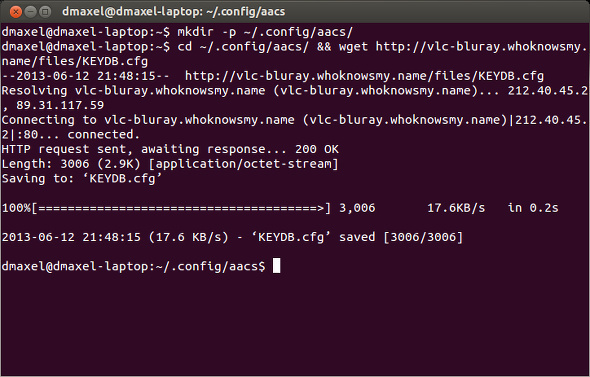
Почти сте почти. Сега просто трябва да актуализирате ключовете за декриптиране, които се използват от libaacs. Това лесно може да стане с две команди в терминала:
mkdir -p ~ / .config / aacs /
и
cd ~ / .config / aacs / && wget http://vlc-bluray.whoknowsmy.name/files/KEYDB.cfg
След рестартиране трябва да можете да стартирате VLC, изберете Медия -> Отворен диск, и изберете Блу-рей с Няма дискови менюта избрана опция.
заключение
Включих само инструкции за Ubuntu и Fedora, защото те са първите две дистрибуции, които използват различни формати на пакети. Ако използвате някой от вариантите на Ubuntu или Linux Mint, следването на инструкциите на Ubuntu стъпка по стъпка трябва да работи и за вас. В противен случай трябва да търсите в Интернет за собствената си дистрибуция заедно с Blu-Ray ключови думи, като например „арк Linux Linux" или "арка linux libaacs libbluray“.
Гледате ли Blu-Rays на вашата Linux система? Имате ли съвети и съвети за Linux-използващите Blu-Ray часовници? Ако е така, уведомете ни в коментарите.
Кредит за изображение: Кати Гаое
Дани е старши в университета в Северен Тексас, който се наслаждава на всички аспекти на софтуера с отворен код и Linux.

